
ಲ್ಯಾಪ್ಟಾಪ್ ಅನ್ನು ಬಳಸುವ ಪ್ರಕ್ರಿಯೆಯಲ್ಲಿ, ಚಾಲಕಗಳನ್ನು ಸ್ಥಾಪಿಸುವ ಅಗತ್ಯವು ಸಾಮಾನ್ಯವಾಗಿ ಸಂಭವಿಸಬಹುದು. ಅವುಗಳನ್ನು ಹುಡುಕಲು ಮತ್ತು ಯಶಸ್ವಿಯಾಗಿ ಸ್ಥಾಪಿಸಲು, ಹಲವಾರು ಮಾರ್ಗಗಳಿವೆ.
ಎಚ್ಪಿ ಪ್ರಾಯೋಜಕ 4540 ರ ಚಾಲಕಗಳನ್ನು ಸ್ಥಾಪಿಸಿ
ಮೊದಲೇ ಹೇಳಿದಂತೆ, ಚಾಲಕರನ್ನು ಹುಡುಕಲು ಹಲವು ಮಾರ್ಗಗಳಿವೆ. ಅವುಗಳಲ್ಲಿ ಪ್ರತಿಯೊಂದೂ ಪರಿಗಣಿಸಬೇಕು. ಅವುಗಳನ್ನು ಬಳಸಲು, ಬಳಕೆದಾರರು ಇಂಟರ್ನೆಟ್ ಪ್ರವೇಶದಲ್ಲಿ ಆಸಕ್ತಿ ಹೊಂದಿರುತ್ತಾರೆ.ವಿಧಾನ 1: ಅಧಿಕೃತ ಸೈಟ್
ಅಗತ್ಯ ಚಾಲಕರು ಹುಡುಕುತ್ತಿರುವಾಗ ಮೊದಲು ಮೌಲ್ಯಯುತವಾದ ಸುಲಭವಾದ ಆಯ್ಕೆಗಳಲ್ಲಿ ಒಂದಾಗಿದೆ.
- ಸಾಧನ ತಯಾರಕ ಸೈಟ್ ತೆರೆಯಿರಿ.
- ಟಾಪ್ ಮೆನುವಿನಲ್ಲಿ ಬೆಂಬಲ ವಿಭಾಗವನ್ನು ಹುಡುಕಿ. ಕರ್ಸರ್ ಅನ್ನು ಈ ಐಟಂಗೆ ಸರಿಸಿ, ಮತ್ತು ತೆರೆಯುವ ಪಟ್ಟಿಯಲ್ಲಿ, "ಪ್ರೋಗ್ರಾಂ ಮತ್ತು ಚಾಲಕ" ಕ್ಲಿಕ್ ಮಾಡಿ.
- ಹೊಸ ಪುಟವು ನೀವು ಎಚ್ಪಿ propook 4540s ಅನ್ನು ಸೂಚಿಸಲು ಬಯಸುವ ಸಾಧನ ಮಾದರಿಯನ್ನು ನಮೂದಿಸಲು ವಿಂಡೋವನ್ನು ಹೊಂದಿರುತ್ತದೆ. "ಹುಡುಕಲು" ಗುಂಡಿಯನ್ನು ಕ್ಲಿಕ್ ಮಾಡಿದ ನಂತರ.
- ತೆರೆದ ಪುಟವು ಡೌನ್ಲೋಡ್ಗಾಗಿ ಲ್ಯಾಪ್ಟಾಪ್ ಮತ್ತು ಚಾಲಕನ ಬಗ್ಗೆ ಮಾಹಿತಿಯನ್ನು ಒಳಗೊಂಡಿದೆ. ಅಗತ್ಯವಿದ್ದರೆ, ಓಎಸ್ನ ಆವೃತ್ತಿಯನ್ನು ಬದಲಾಯಿಸಿ.
- ತೆರೆದ ಪುಟದ ಕೆಳಗೆ ಸ್ಕ್ರಾಲ್ ಮಾಡಿ, ಮತ್ತು ಡೌನ್ಲೋಡ್ಗೆ ಲಭ್ಯವಿರುವ ಪಟ್ಟಿಯಲ್ಲಿ, ಅಗತ್ಯವನ್ನು ಆಯ್ಕೆ ಮಾಡಿ, ನಂತರ "ಡೌನ್ಲೋಡ್" ಗುಂಡಿಯನ್ನು ಕ್ಲಿಕ್ ಮಾಡಿ.
- ಡೌನ್ಲೋಡ್ ಮಾಡಿದ ಫೈಲ್ ಅನ್ನು ರನ್ ಮಾಡಿ. ಮುಂದುವರೆಯಲು, "ಮುಂದೆ" ಗುಂಡಿಯನ್ನು ಕ್ಲಿಕ್ ಮಾಡಿ.
- ನಂತರ ಪರವಾನಗಿ ಒಪ್ಪಂದವನ್ನು ಅಳವಡಿಸಿಕೊಳ್ಳಲು ಇದು ಅಗತ್ಯವಾಗಿರುತ್ತದೆ. ಮುಂದಿನ ಐಟಂಗೆ ಹೋಗಲು, "ಮುಂದೆ" ಕ್ಲಿಕ್ ಮಾಡಿ.
- ಕೊನೆಯಲ್ಲಿ, ಇದು ಅನುಸ್ಥಾಪನೆಗೆ ಫೋಲ್ಡರ್ ಅನ್ನು ಆಯ್ಕೆ ಮಾಡಲು ಉಳಿಯುತ್ತದೆ (ಅಥವಾ ಒಂದು ನಿರ್ದಿಷ್ಟ ಸ್ವಯಂಚಾಲಿತವಾಗಿ ಬಿಡಿ). ಚಾಲಕ ಅನುಸ್ಥಾಪನಾ ಪ್ರಕ್ರಿಯೆಯು ಪ್ರಾರಂಭವಾದ ನಂತರ.
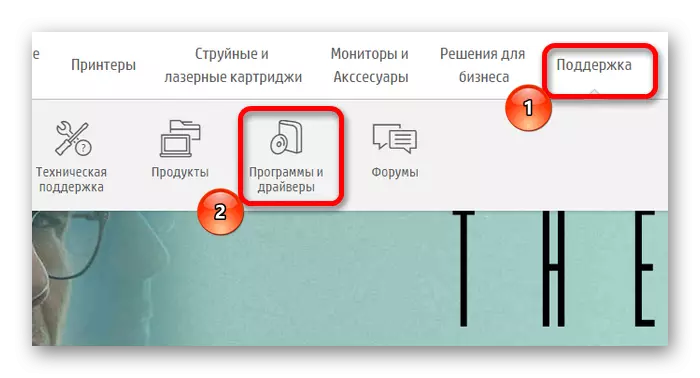

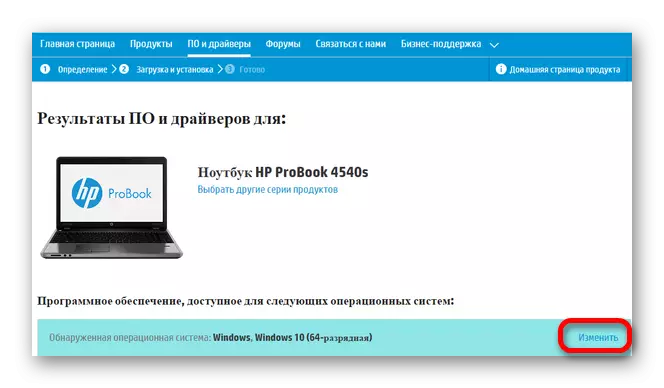
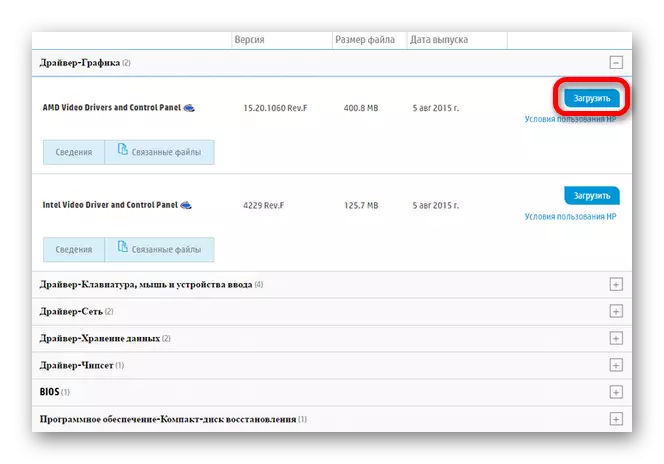
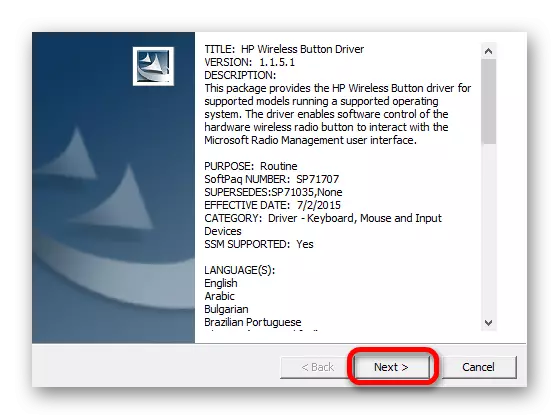


ವಿಧಾನ 2: ಅಧಿಕೃತ ಕಾರ್ಯಕ್ರಮ
ಚಾಲಕರು ಡೌನ್ಲೋಡ್ ಮಾಡುವ ಮತ್ತೊಂದು ಆಯ್ಕೆಯು ತಯಾರಕರ ಸಾಫ್ಟ್ವೇರ್ ಆಗಿದೆ. ಈ ಸಂದರ್ಭದಲ್ಲಿ, ಈ ಪ್ರಕ್ರಿಯೆಯು ಹಿಂದಿನ ಒಂದಕ್ಕಿಂತ ಸ್ವಲ್ಪ ಸುಲಭವಾಗಿರುತ್ತದೆ, ಏಕೆಂದರೆ ಬಳಕೆದಾರರು ಪ್ರತ್ಯೇಕವಾಗಿ ಪ್ರತಿ ಚಾಲಕವನ್ನು ಹುಡುಕಲು ಮತ್ತು ಡೌನ್ಲೋಡ್ ಮಾಡಬೇಕಾಗಿಲ್ಲ.
- ಮೊದಲಿಗೆ, ಕಾರ್ಯಕ್ರಮವನ್ನು ಡೌನ್ಲೋಡ್ ಮಾಡಲು ಲಿಂಕ್ನೊಂದಿಗೆ ಪುಟವನ್ನು ಭೇಟಿ ಮಾಡಿ. ಇದು "ಡೌನ್ಲೋಡ್ HP ಬೆಂಬಲ ಸಹಾಯಕ" ಗುಂಡಿಯನ್ನು ಕಂಡುಹಿಡಿಯಬೇಕು ಮತ್ತು ಕ್ಲಿಕ್ ಮಾಡಬೇಕಾಗುತ್ತದೆ.
- ಯಶಸ್ವಿಯಾಗಿ ಡೌನ್ಲೋಡ್ ಮಾಡಿದ ನಂತರ, ಸ್ವೀಕರಿಸಿದ ಅನುಸ್ಥಾಪಕವನ್ನು ರನ್ ಮಾಡಿ. ಮುಂದಿನ ಹಂತಕ್ಕೆ ಹೋಗಲು, "ಮುಂದೆ" ಒತ್ತಿರಿ.
- ಮುಂದಿನ ವಿಂಡೋ ಪರವಾನಗಿ ಒಪ್ಪಂದವನ್ನು ತೆಗೆದುಕೊಳ್ಳಬೇಕಾಗುತ್ತದೆ.
- ಅನುಸ್ಥಾಪನೆಯು ಮುಗಿದಾಗ, ಅನುಗುಣವಾದ ವಿಂಡೋ ಕಾಣಿಸಿಕೊಳ್ಳುತ್ತದೆ.
- ಪ್ರಾರಂಭಿಸಲು, ಸ್ಥಾಪಿತ ಪ್ರೋಗ್ರಾಂ ಅನ್ನು ರನ್ ಮಾಡಿ. ತೆರೆಯುವ ವಿಂಡೋದಲ್ಲಿ, ನೀವು ಅಗತ್ಯವಾದ ಸೆಟ್ಟಿಂಗ್ಗಳನ್ನು ಆಯ್ಕೆ ಮಾಡಲು ಬಯಸಿದಾಗ. ನಂತರ "ಮುಂದೆ" ಕ್ಲಿಕ್ ಮಾಡಿ.
- "ನವೀಕರಣಗಳ ಲಭ್ಯತೆಯನ್ನು ಪರಿಶೀಲಿಸಿ" ಕ್ಲಿಕ್ ಮಾಡಿ ಮತ್ತು ಫಲಿತಾಂಶಗಳಿಗಾಗಿ ಕಾಯಿರಿ.
- ಪ್ರೋಗ್ರಾಂ ಕಾಣೆಯಾದ ಸಾಫ್ಟ್ವೇರ್ನ ಸಂಪೂರ್ಣ ಪಟ್ಟಿಯನ್ನು ಪ್ರದರ್ಶಿಸುತ್ತದೆ. ಅಪೇಕ್ಷಿತ ವಸ್ತುಗಳ ಎದುರು ಚೆಕ್ಬಾಕ್ಸ್ಗಳನ್ನು ಸ್ಥಾಪಿಸಿ ಮತ್ತು "ಡೌನ್ಲೋಡ್ ಮತ್ತು ಸ್ಥಾಪಿಸಿ" ಕ್ಲಿಕ್ ಮಾಡಿ.


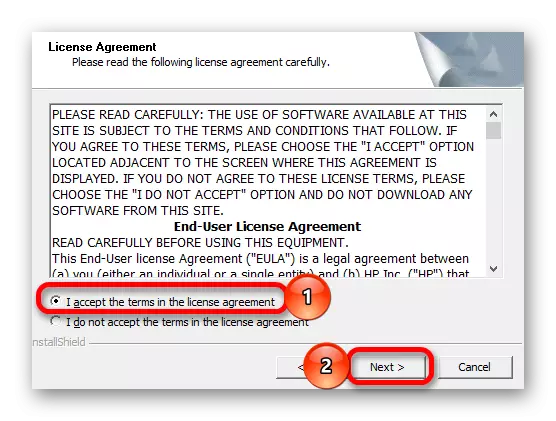
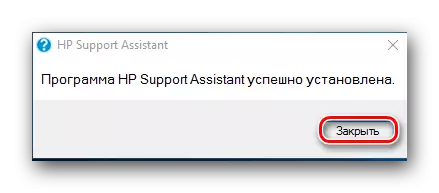
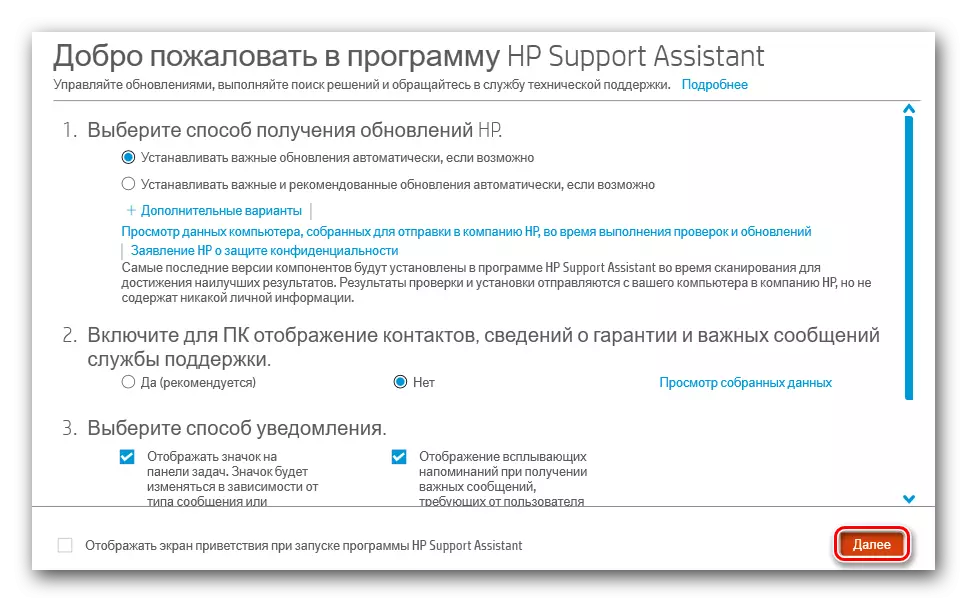
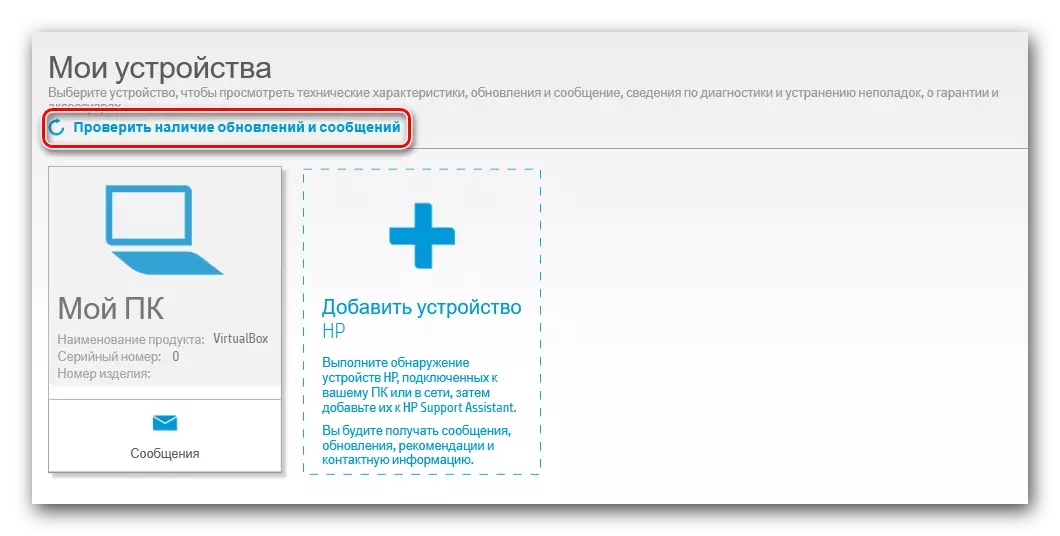
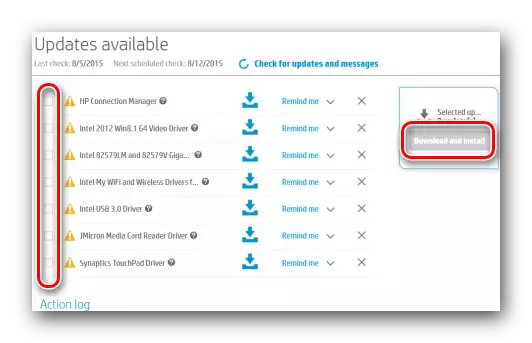
ವಿಧಾನ 3: ವಿಶೇಷ ಮೃದು
ಚಾಲಕರು ಹುಡುಕುವ ಅಧಿಕೃತ ವಿಧಾನಗಳು ನಂತರ, ನೀವು ವಿಶೇಷ ತಂತ್ರಾಂಶದ ಬಳಕೆಗೆ ಮುಂದುವರಿಯಬಹುದು. ಮಾದರಿ ಮತ್ತು ಉತ್ಪಾದಕರನ್ನು ಲೆಕ್ಕಿಸದೆಯೇ ಯಾವುದೇ ಸಾಧನಕ್ಕೆ ಸೂಕ್ತವಾದ ಎರಡನೇ ವಿಧಾನದಿಂದ ಇದು ಭಿನ್ನವಾಗಿದೆ. ಅದೇ ಸಮಯದಲ್ಲಿ ಇದೇ ರೀತಿಯ ಕಾರ್ಯಕ್ರಮಗಳು ಇವೆ. ಅವುಗಳಲ್ಲಿ ಅತ್ಯುತ್ತಮವಾದವು ಪ್ರತ್ಯೇಕ ಲೇಖನದಲ್ಲಿ ವಿವರಿಸಲಾಗಿದೆ:
ಹೆಚ್ಚು ಓದಿ: ಚಾಲಕರ ಅನುಸ್ಥಾಪನೆಗೆ ವಿಶೇಷ ಸಾಫ್ಟ್ವೇರ್

ಪ್ರತ್ಯೇಕವಾಗಿ, ನೀವು ಡ್ರೈವರ್ಮ್ಯಾಕ್ಸ್ ಪ್ರೋಗ್ರಾಂ ಅನ್ನು ವಿವರಿಸಬಹುದು. ಉಳಿದವರಿಂದ, ಇದು ಸರಳವಾದ ಇಂಟರ್ಫೇಸ್ ಮತ್ತು ಡ್ರೈವರ್ಗಳ ದೊಡ್ಡ ಡೇಟಾಬೇಸ್ನಿಂದ ಭಿನ್ನವಾಗಿದೆ, ಇದು ಅಧಿಕೃತ ವೆಬ್ಸೈಟ್ನಲ್ಲಿ ಕಾಣೆಯಾಗಿರುವ ಸಾಫ್ಟ್ವೇರ್ ಅನ್ನು ಸಹ ಕಂಡುಹಿಡಿಯಲು ಸಾಧ್ಯವಿದೆ. ಸಿಸ್ಟಮ್ ಪುನಃಸ್ಥಾಪನೆ ಕಾರ್ಯವನ್ನು ಉಲ್ಲೇಖಿಸುವ ಯೋಗ್ಯವಾಗಿದೆ. ಅನುಸ್ಥಾಪಿಸಲಾದ ಕಾರ್ಯಕ್ರಮಗಳ ನಂತರ ದೋಷನಿವಾರಣೆಯ ಸಂದರ್ಭದಲ್ಲಿ ಇದು ಉಪಯುಕ್ತವಾಗಿದೆ.
ಹೆಚ್ಚು ಓದಿ: ಡ್ರೈವರ್ಮ್ಯಾಕ್ಸ್ ಬಳಸಿ ಚಾಲಕಗಳನ್ನು ಅನುಸ್ಥಾಪಿಸುವುದು
ವಿಧಾನ 4: ಸಾಧನ ID
ಅಪರೂಪವಾಗಿ ಬಳಸಲಾಗುತ್ತದೆ, ಆದರೆ ನಿರ್ದಿಷ್ಟ ಚಾಲಕರಿಗೆ ಸಾಕಷ್ಟು ಸಮರ್ಥ ಹುಡುಕಾಟ. ಪ್ರತ್ಯೇಕ ನೋಟ್ಬುಕ್ ಘಟಕಗಳಿಗೆ ಅನ್ವಯಿಸಿ. ಬಳಸಲು, ಸಾಫ್ಟ್ವೇರ್ ಅಗತ್ಯವಿರುವ ಸಲಕರಣೆ ಗುರುತಿಸುವಿಕೆಯನ್ನು ಮೊದಲು ಕಂಡುಹಿಡಿಯುವುದು ಅವಶ್ಯಕ. ಸಾಧನ ನಿರ್ವಾಹಕ ಮೂಲಕ ನೀವು ಇದನ್ನು ಮಾಡಬಹುದು. ನಂತರ ನೀವು ಪಡೆದ ಡೇಟಾವನ್ನು ನಕಲಿಸಬಹುದು, ಮತ್ತು ಅಂತಹ ಡೇಟಾದೊಂದಿಗೆ ಕೆಲಸ ಮಾಡುವ ಸೈಟ್ಗಳಲ್ಲಿ ಒಂದನ್ನು ಕಂಡುಹಿಡಿಯಬಹುದು. ಈ ಆಯ್ಕೆಯು ಹಿಂದಿನ ಪದಗಳಿಗಿಂತ ಸ್ವಲ್ಪ ಹೆಚ್ಚು ಜಟಿಲವಾಗಿದೆ, ಆದರೆ ಇದು ಅತ್ಯಂತ ಪರಿಣಾಮಕಾರಿಯಾಗಿದೆ.

ಹೆಚ್ಚು ಓದಿ: ಸಾಧನ ID ಬಳಸಿ ಚಾಲಕರು ಹುಡುಕಿ ಹೇಗೆ
ವಿಧಾನ 5: ಸಿಸ್ಟಮ್ಸ್
ಇತ್ತೀಚಿನ ಆಯ್ಕೆ, ಕನಿಷ್ಠ ಪರಿಣಾಮಕಾರಿ ಮತ್ತು ಅತ್ಯಂತ ಸುಲಭವಾಗಿ, ಸಿಸ್ಟಮ್ ಪರಿಕರಗಳ ಬಳಕೆಯಾಗಿದೆ. ಸಾಧನ ನಿರ್ವಾಹಕ ಮೂಲಕ ಇದನ್ನು ಮಾಡಲಾಗುತ್ತದೆ. ಇದು ಸಾಮಾನ್ಯವಾಗಿ ಕೆಲಸವು ತಪ್ಪಾಗಿದೆ ಅಥವಾ ಸಾಫ್ಟ್ವೇರ್ ನವೀಕರಣಗಳ ಅಗತ್ಯವಿರುವ ಸಾಧನಗಳಿಗೆ ವಿರುದ್ಧವಾಗಿ ವಿಶೇಷವಾದ ವ್ಯಕ್ತಿತ್ವವಾಗಿದೆ. ಅಂತಹ ಸಮಸ್ಯೆಯೊಂದಿಗೆ ಐಟಂ ಅನ್ನು ಕಂಡುಹಿಡಿಯಲು ಮತ್ತು ನವೀಕರಣವನ್ನು ನಿರ್ವಹಿಸಲು ಬಳಕೆದಾರರು ಸಾಕು. ಹೇಗಾದರೂ, ಇದು ನಿಷ್ಪರಿಣಾಮಕಾರಿಯಾಗಿದೆ, ಇದಕ್ಕೆ ಸಂಬಂಧಿಸಿದಂತೆ ಅಂತಹ ಒಂದು ಆಯ್ಕೆಯು ಬಳಕೆದಾರರಲ್ಲಿ ಕಡಿಮೆ-ಪಾದಯಾತ್ರೆಯಾಗಿದೆ.
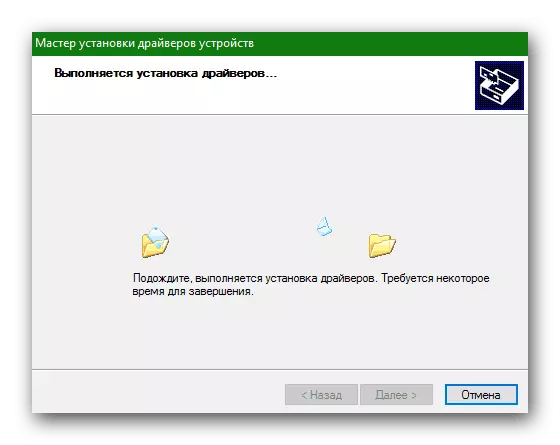
ಹೆಚ್ಚು ಓದಿ: ಚಾಲಕಗಳನ್ನು ನವೀಕರಿಸಲು ವ್ಯವಸ್ಥೆಗಳು
ಮೇಲಿನ ವಿಧಾನಗಳಲ್ಲಿ ಲ್ಯಾಪ್ಟಾಪ್ಗಾಗಿ ಸಾಫ್ಟ್ವೇರ್ ಅನ್ನು ನವೀಕರಿಸುವ ವಿಧಾನಗಳನ್ನು ವಿವರಿಸುತ್ತದೆ. ಯಾವದನ್ನು ಬಳಸುವುದು, ಬಳಕೆದಾರರಿಗಾಗಿ ಉಳಿದಿದೆ.
